PS5 が 4K で 120fps でゲームを実行できることはすでにわかっていますが、ネイティブ 4K または AI アップスケーリングを使用しているのでしょうか?
多くの人にとって、ネイティブ 4K は「フェイク」4K よりも詳細な画質を提供できるため、旧世代から PS5 に移行する際にはこれが重要な考慮事項となります。
ただし、PS5 がネイティブ 4K かどうかを判断するのは、見た目よりも少し複雑になる可能性があります。
「PS5 4K」について詳しく見て、PS5 4Kの問題のトラブルシューティングを行うだけでなく、「PS5 4K」について詳しく見てみましょう。
4Kとは何ですか?

約 4,000 ピクセルの水平ディスプレイ解像度は 4K 解像度と呼ばれます。 デジタル放送やデジタル映画では、いくつかの異なる 4K 解像度が定期的に使用されています。
テレビや消費者向けメディアで最も一般的な 4K フォーマットは 3840×2160 (4K UHD) ですが、映画映写業界では 4096×2160 (DCI 4K) が使用されます。
「4K」という用語は、水平方向のピクセル数が約 4,000 である解像度を総称したものです。 さまざまな組織が、いくつかの異なる 4K 解像度を標準化しています。
マーケティングでは、「2160p」よりも「4K」や「Ultra HD」というフレーズがよく使われます。 通常は動画を指しますが、一部のデジタル カメラ ベンダーは静止画に対して「4K フォト」という用語を使用しており、38402160 ピクセルは約 830 万ピクセルに相当し、静止画としては特に高いとは考えられていないにもかかわらず、特に高い解像度の印象を与えています。 写真。
PS5はネイティブ4Kですか?

AI アップスケーリングを使用するのではなく、ネイティブ 4K コンテンツは、解像度入力がすでに 4K 解像度であることを意味します。
1080p などの詳細度の低いディスプレイを人為的にアップグレードして 4K 解像度を生成することを、4K アップスケーリングと呼びます。
その結果、どちらも 4K 解像度を提供しますが、AI アップスケーリングではまだ存在しないディテールを追加できないため、ネイティブ 4K の方がより優れたディテールを提供します。
アップスケーリングは、コンソールだけでなく、Blu-Ray プレーヤーなどの他のデバイスでも使用される一般的な技術です。
PS5 は Blu-Ray を再生できるので便利で、4K および UHD ディスクの再生に加えて、ネイティブ 4K で出力できるはずです。
最高の 4K テレビまたはモニターに接続すると、PS5 は 3840 x 2160p (4K) の UHD 解像度を出力できます。
もちろん、PS5 は HDMI 2.1 規格により 120fps で 4K 解像度を生成できます。これは、上位の HDMI 2.1 モニターがソニーの最新システムと互換性があることを意味します。
困惑する点は、PS5 はネイティブ 4K を表示できるものの、すべての PS5 ゲームが表示できるわけではないことです。
すべてのゲームがネイティブ 4K で実行されないのはなぜですか?
PS5 では、すべてのタイトルがネイティブ 4K 解像度で実行されるわけではありません。 ソースが 4K でない場合、ゲームはネイティブ 4K 画像を生成できません。
Sony の Ultimate PS5 FAQ によると、「PS5 は 4K ディスプレイに接続した場合、最大 2160p (4K UHD) の解像度を出力できます。」
これは、ソースからの 4K 入力が不足しているため、UHD ディスプレイを使用している場合でも、一部のゲームは 4K 未満で動作することを意味します。
一部のゲームでは、4K アップスケーリングを使用して、4K 解像度に合わせて人工的にブーストされた 1080p 画像を作成できます。
ほとんどの次世代ゲームはネイティブ 4K 解像度をサポートする予定であるため、希望するゲーム体験を得るには最高級の PS5 モニターの 1 つに投資する価値があるかもしれません。
どの PS5 ゲームがネイティブ 4K をサポートしていますか?
PS5 には、60fps でネイティブ 4K をサポートできるタイトルが多数あります。 その中には次のようなものがあります。
- アサシン クリード ヴァルハラ
- ボーダーランズ 3
- 騎士道 2
- デスループ
- ファークライ6
- フォートナイト
- グランツーリスモ 7 (リリース時にレイトレーシングとともに 60FPS で 4K をサポートすると記載)
- バイオハザード ヴィレッジ
ゲームプレイを向上させるために 120Hz のネイティブ 4K をサポートするその他のタイトルは次のとおりです。
- ムカデのリチャージ
- モンスターボーイと呪われた王国
- The Touryst (画像は 8K でレンダリングされていますが、現在は 4K にダウンスケールする必要があります)
もちろん、プラットフォームとしての PS5 の存在が進むにつれて、より多くのタイトルがこのリストに追加され、必ず更新される予定です。
PS5 で 4K を有効にする方法
PS5 はデフォルトで 4K に設定されている必要があります。 何らかの理由でオフになった場合は、次の方法でオンに戻します。
- PS5の電源を入れ、画面右上隅の検索バーの近くにある歯車をクリックして設定メニューにアクセスします。
- ページの一番下までスクロールして、「画面とビデオ」設定を見つけます。
- 「ビデオ出力」ページから選択した出力解像度を選択できます。
- おそらく解像度設定は「自動」です。 「自動」で解像度が 4K に自動的に調整されない場合は、「2160p」を選択して強制的に調整します。
- [画面とビデオ] ページで、[HDR] タブに移動します。 テレビがサポートできない場合は、すぐに電源が切れます。
- 最高の 4K エクスペリエンスを得るには、デバイスの 4K 機能をオンにしてください。
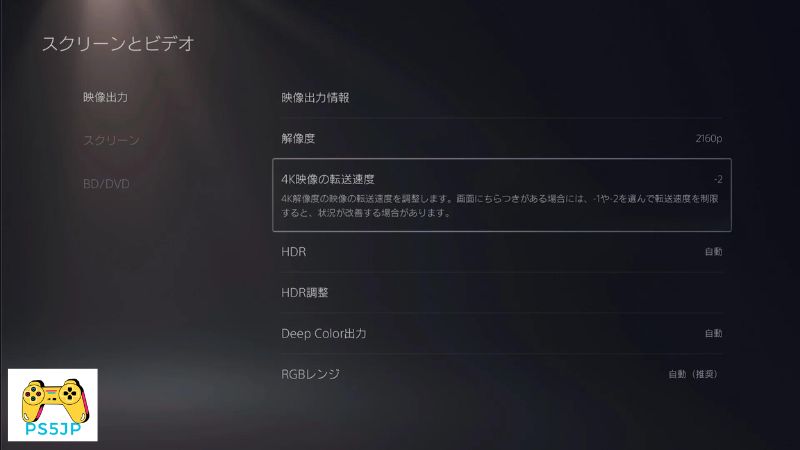
PS5 4K の問題のトラブルシューティング
何よりもまず、PlayStation 5 が 4K 解像度での出力をきっぱりと拒否する場合は、4K 耐性の HDMI ケーブルを使用していること、およびテレビが 4K 対応であるだけでなく、4K 出力に設定されていることを確認してください。
この方法は PS5 で実現した方法とかなり似ていますが、メニュー ナビゲーションはお使いのテレビに依存します。
必要なハードウェアがすべて揃っていて、正しく設置され、動作している場合でも、PlayStation 5 で特定の問題が発生する可能性があります。 私たちは購入する製品のほとんどでそのようなことに慣れています。
HDMI ケーブルが 4K をサポートしているかどうか不明な場合、それが問題の根本である場合は、特定のエラー メッセージが表示されます。
「4K HDR コンテンツを 60 Hz で表示する場合、HDMI 2.0 の転送速度制限により、カラー形式は RGB ではなく YUV422 または YUV420 になります」と警告には記載されています。
4K 準拠の HDMI ケーブルは Amazon で安価に購入でき、通常は予備を用意しておくとよいため、PS5 を修理に出す前に新しいケーブルを購入することを検討してください。
他にも次のようなことを試すことができます。
- ディスプレイまたはオーディオ デバイスの PS5 HDMI ポートが拡張モードに設定されていることを確認します。
- ディスプレイまたはオーディオ機器に適切な入力があることを確認してください。
- 本体をテレビに直接接続します。
- PS5 の 4K 転送レート設定を変更してみてください。
- PlayStation 5 HDMI を HDCP 1.4 モードに設定します。


